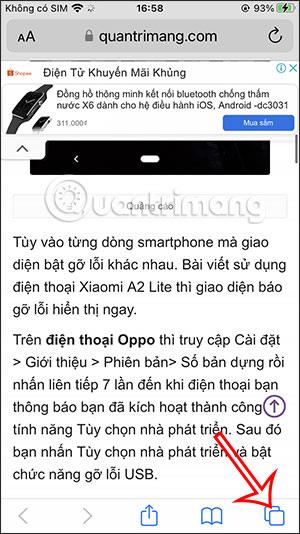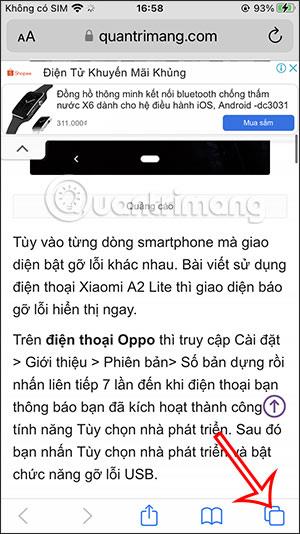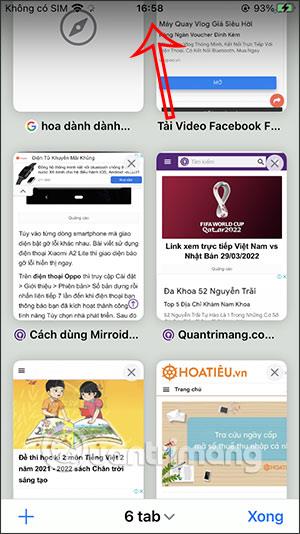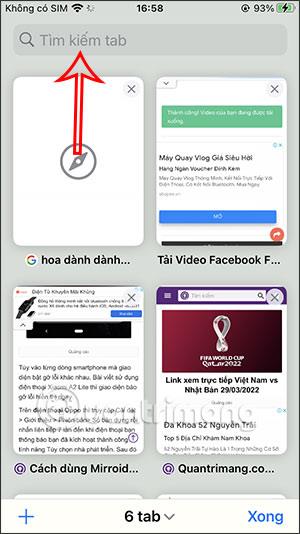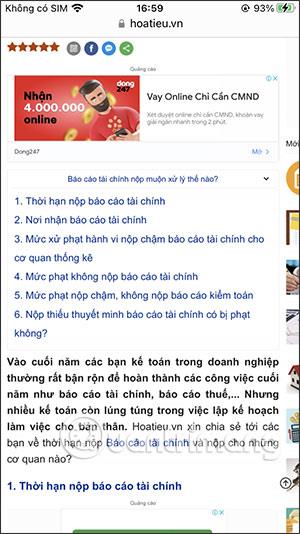Brzo pronalaženje kartica na Safari iPhoneu vrlo je jednostavno, samo trebamo unijeti ključnu riječ koju tražimo na web stranici ili članku. Ova je značajka slična značajki Pregled kartica Safarija na Macu , brzo pronađite kartice Safari putem ključnih riječi pretraživanja. Ovaj savjet za pretraživanje izuzetno je koristan kada otvorite mnoge kartice na Safariju i želite odmah pretražiti bilo koje web mjesto. Članak u nastavku uputit će vas kako brzo pronaći kartice na Safari iPhoneu.
Upute za brzo pronalaženje kartica na Safari iPhoneu
Korak 1:
Prvo pristupate sučelju iPhone Safari i pristupate webu kao i obično. Zatim na sučelju web stranice kliknite ikonu kvadratnog prikaza kartice Safari .
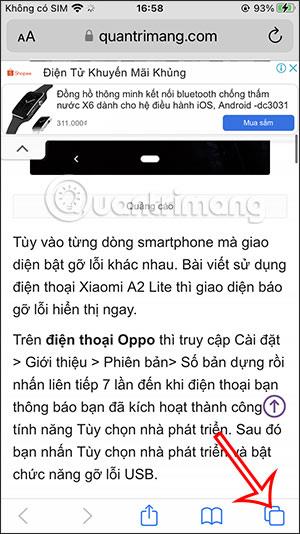
Korak 2:
Sada se prebacite na sučelje minimiziranja otvorenih kartica u pregledniku iPhone Safari, kliknite na gornje područje preglednika Safari da biste ga doveli na vrh stranice. Ili prijeđite prstom prema gore ako nemate puno otvorenih kartica.
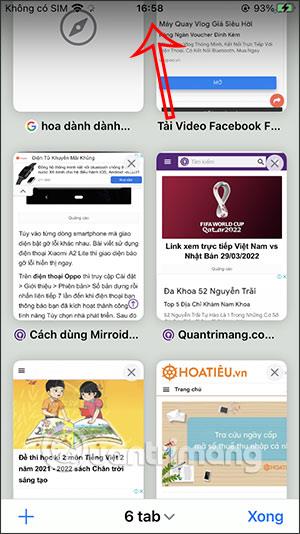
Korak 3:
Trenutačno prikazuje traku za pretraživanje kartica na iPhone Safariju. U ovu traku za pretraživanje unosimo ključne riječi kako bismo brzo pronašli karticu iPhone Safari koju želimo.
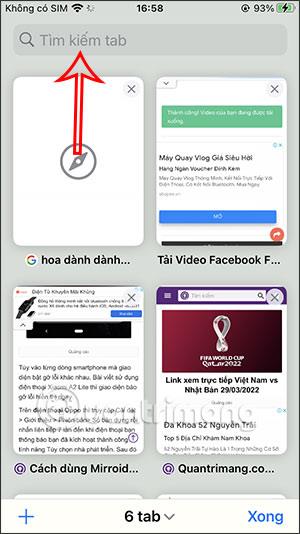
Korak 4:
Kada unesete ključnu riječ , preglednik će pretraživati URL web stranice, naziv web stranice ili čak sadržaj na web stranici kako bi prikazao rezultate prema željama korisnika.

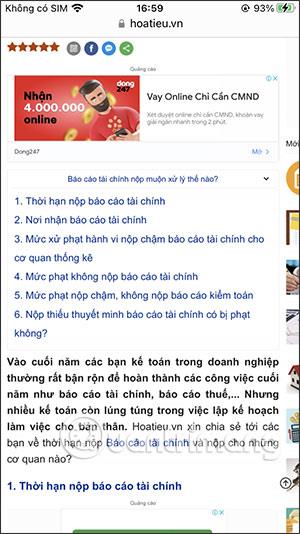
Web stranice koje sadrže ključne riječi koje unesete bit će prikazane za pretraživanje.

Dakle, uz samo mali trik možete brzo pretraživati kartice na iPhone Safariju. Međutim, korisnici moraju imati na umu da se iPhone mora nadograditi na iOS 15.